對於教師來說,如何編制聯機試卷,如何實現考試的無紙化,是目前比較關心的事情。本人采用Microsoft Access 2000編制的試卷,具有通用性強、界面友好美觀、易於修改擴充等優點,願與大家分享。
系統簡介
在Access中,把以往傳統的數據庫稱為表,即表由標題字段(庫結構)及各條記錄組成,表與對表的各種操作如查詢、生成窗體、報表及宏等一起組成數據庫文件(擴展名為MDB)。
本人用Access設計試卷時,試卷只包括兩個表:一個是試題表,另一個是答案表。把單選題、多選題及判斷題的題目都放在試題表中。在設計查詢時再把兩類題(選擇題、判斷題)分別挑選出來(其實單選題與多選題的出題方式是相同的,僅是答題時所選擇的答案數目不同而已)。答案表則包括對應題號的正確答案、考生答案及各題得分。查詢包括四個查詢:選擇查詢、判斷查詢、計分查詢及合計總分查詢。窗體設計共包括五個窗體:選擇題窗體、判斷題窗體、合計總分窗體、顯示總分窗體及試題調用總控窗體。以上的兩個表、四個查詢及五個窗體的設計都不太復雜,我們將分別討論。
建立數據庫
上述已經說明,數據庫是由表及對表的各種操作組成的,我們需首先建立一個試題數據庫,然後再建立數據庫中的各個元素。建立試題數據庫的方法是:運行Access,選中【空Access數據庫】,單擊【確定】,進入新的窗口,在【保存位置】列表框中選擇即將建立的數據庫所在的文件夾,在【文件名】文本框中,輸入數據庫文件名“試卷.mdb”。單擊【創建】,進入圖1所示窗口,至此已建立了一個空的試題數據庫,下面介紹建立其元素的過程。
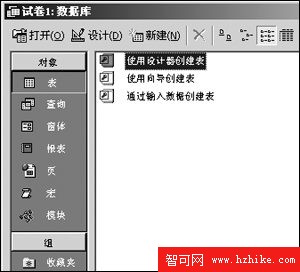
圖1
建立表
1、建立試題表
單擊圖1中的【對象】下面的【表】,再單擊【新建】,在出現的窗口中選擇【設計視圖】,再單擊【確定】,打開圖2所示對話框,它是我們建立表結構的主要窗口。在【字段名稱】下面的6行分別輸入試題表結構:題號、題目、1、2、3、4,其中的“1、2、3、4”是選擇題的四個備選答案的序號(如果是判斷題只1、2序號有內容),備選答案的序號不用英文字母的原因是英文字母有大小寫之分,會增加考生切換大小寫字母的麻煩。
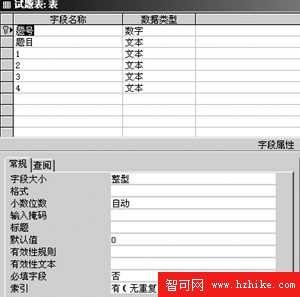
圖2
把“題號”右邊單元格的數據類型設為“數字”,方法是:單擊【數據類型】下面的單元格,再單擊單元格中的右邊向下箭頭,從中選擇“數字”即可(注:各字段的默認類型為文本型)。在下面的【字段大小】右邊的文本框中單擊,再單擊此格對應的向下箭頭,從中選擇【整型】。“題目”字段的類型為默認型(即文本型),在下面的【字段大小】右邊的文本框中輸入100(最大為255即127個漢字),把1、2、3、4字段的【字段類型】均設為文本型,【字段大小】為50。最後再把“題號”設為“主鍵”,方法如下:單擊“題號”所在的單元格,再單擊Access中【編輯】菜單中的【主鍵】選項即可。
最後,單擊工具欄中的【保存】按鈕,彈出“另存為”對話框,在文本框中輸入“試題表”,再單擊【確定】即可。
2、建立答案表
答案表的建立過程與試題表類似。表結構包括:題號、答案、考生答案及得分四個字段,題號、得分的數據類型與試題表中的題號類型相同。答案、考生答案兩字段的類型為文本型、【字段大小】為4,把題號設為“主鍵”,最後保存為“答案表”。
3、輸入試題表中題目內容
在圖1中,雙擊試題表打開,在試題表中的每一行輸入一個試題:在“題號”下面的單元格中輸入題目的序號,在“題目”下的單元格上輸入題目的要求,在1、2、3、4所在列的單元格中輸入四個答案(若為判斷題,在1、2列所在的單元格中分別輸入“正確”和“錯誤”,3、4單元格為空)。輸入結果如圖3,最後直接關閉輸入窗口即可(內容自動保存)。
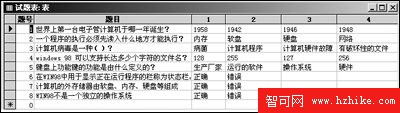
圖3
4、向答案表中輸入內容
用同樣的方法向答案表輸入數據,在每一行輸入對應試題的答案信息:在題號單元格輸入試題表對應題號,在答案單元格輸入這一題的對應正確答案,“考生答案”為空,得分全輸入“0”,輸入結果如圖4。
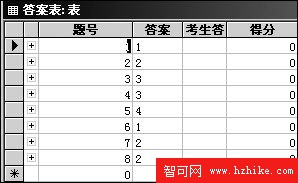
圖4
下節預告:在下節中我們將介紹根據這兩個表建立查詢的方法和步驟。查詢的功能是根據需要從兩個綜合表中挑選或填入我們所需要的數據,為建立窗口作數據准備。